Kiwi za Android: Kako omogočiti blokator oglasov

Kako omogočiti blokator oglasov na vaši napravi z Androidom in kar najbolje izkoristiti možnost motenih oglasov v brskalniku Kiwi.
Skupna raba datotek med vašimi domačimi računalniki je lahko moteča. Treba je najti star USB ključ, nato pa počakati, da se podatki prenašajo neverjetno počasi. Nastavitev strežnika FTP vam omogoča zanesljiv prenos datotek po omrežju z veliko višjimi hitrostmi.
Če želite zagnati strežnik FTP, morate najprej prenesti programsko opremo, dober brezplačni primer je FileZilla. FileZilla ima tako strežniško kot odjemalsko programsko opremo, ki je na voljo za prenos z njihovega spletnega mesta.
Postopek namestitve strežnika je precej preprost, vseskozi so predlagane smiselne privzete nastavitve. Edine nastavitve, ki jih boste morda želeli spremeniti, so, ali je treba strežnik FTP namestiti kot storitev, ki se zažene, ko se Windows zažene, in ali naj se strežniški vmesnik samodejno zažene, ko se kateri koli uporabnik prijavi. Ti možnosti se privzeto zaženeta in sta verjetno najbolj uporabno za računalnike, ki jih običajno pustimo pri miru. To pomeni, da če se računalnik znova zažene, se vam ni treba ročno prijaviti in znova zagnati strežnika FTP, ampak se bo samodejno zagnal.
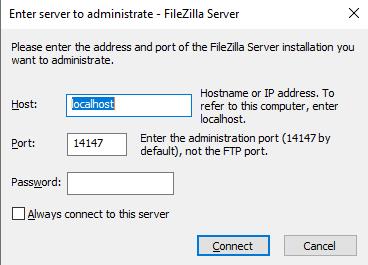
Obrazec za prijavo v skrbniški vmesnik
Ko je namestitev strežnika končana, odprite skrbniški vmesnik, če se ne odpre samodejno. Vnaprej naložene podrobnosti o »localhost« »14147« in nobenem geslu vam ne bi smeli omogočiti prijave. Morda boste morali spremeniti številko vrat, če ste to konfigurirali med nastavitvijo.
Nasvet: nastavite geslo za skrbniški vmesnik, ta nastavitev je na voljo šele po prvi nastavitvi. Brez gesla za skrbniški vmesnik strežnika ne morete upravljati na daljavo. To ne vpliva na običajno uporabo na daljavo; še vedno lahko na daljavo berete in pišete datoteke brez gesla za skrbniški vmesnik.
Naslednji korak je ustvariti uporabniški račun, za to pojdite na Uredi > Uporabniki v zgornjem levem kotu skrbniškega okna.
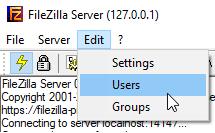
Kliknite Uporabniki pod Uredi, da ustvarite novega uporabnika.
Na zavihku Splošno kliknite »Dodaj« na desni strani okna in vnesite uporabniško ime. Ko je račun ustvarjen, se prepričajte, da ste konfigurirali geslo.
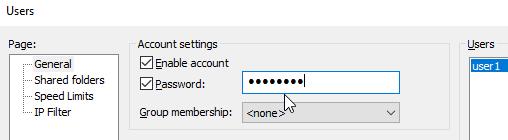
Konfigurirajte uporabniško ime in geslo.
Naslednji korak je konfiguracija map, do katerih lahko dostopa račun FTP. Če želite to narediti, se pomaknite na zavihek »Mape v skupni rabi«, kliknite »Dodaj« in nato poiščite katero koli mapo ali mape, za katere želite, da so na voljo. Ne pozabite konfigurirati dovoljenj za vsako mapo. Privzeto so izbrani samo »beri«, »seznam imenikov« in »vključi podimenike«. Če želite imeti možnost nalaganja datotek, morate izbrati tudi dovoljenje za pisanje.
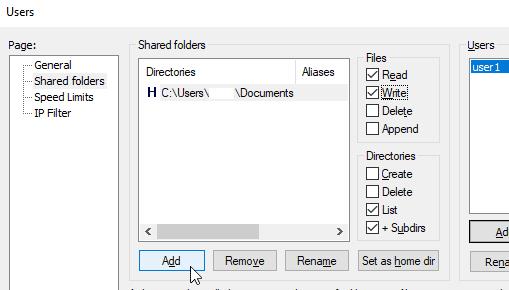
Konfigurirajte mape v skupni rabi.
Ko končate s konfiguriranjem uporabniških računov in dovoljenj za mape, je vaš strežnik pripravljen za uporabo. Na daljavo se lahko povežete za nalaganje in prenos datotek po želji.
Na voljo so nekatere druge nastavitve, na primer filter IP, če želite blokirati določene naprave. Obstaja tudi omejevalnik hitrosti, ki je lahko koristen, če opazite, da uporaba omrežja strežnika FTP vpliva na uporabnost drugih naprav. Toda te nastavitve so povsem neobvezne.
Če želite strežnik FTP konfigurirati tako, da bo na voljo računalnikom zunaj vašega lokalnega omrežja, se morate zavedati, da je celoten protokol FTP nešifriran. To pomeni, da so vsi dokumenti in celo podatki o računu posredovani v golem besedilu in si jih lahko ogledajo in uporabljajo hekerji.
Če bi res morali dostopati do strežnika na daljavo, bi morali na usmerjevalniku konfigurirati posredovanje vrat. Prav tako morate bodisi zahtevati povezavo VPN ali konfigurirati FTPS (FTP prek TLS), da dodate plast šifriranja kot zaščito pred hekerji.
Kako omogočiti blokator oglasov na vaši napravi z Androidom in kar najbolje izkoristiti možnost motenih oglasov v brskalniku Kiwi.
Če niste prepričani, kaj so prikazi, doseg in angažiranje na Facebooku, berite naprej, da izvedete več. Oglejte si to enostavno razlago.
Ali se sprašujete, kako prenesti datoteke iz sistema Windows na naprave iPhone ali iPad? Ta praktični vodnik vam pomaga pri tem procesu brez težav.
Ko omogočite odstotek baterije na svojem Android telefonu, boste vedeli, koliko baterije je še preostalo. Tukaj je enostaven način, kako to omogočiti.
Sprememba nastavitev glasu za aplikacijo Waze vam omogoča, da slišite drugačen glas, vsakič, ko potrebujete potovati. Tukaj je, kako ga spremeniti.
Izbris zgodovine prenosov Android vam pomaga pridobiti več prostora za shranjevanje med drugimi stvarmi. Tukaj so koraki, ki jih morate sprejeti.
Samsung Galaxy Z Fold 5 je eno najbolj privlačnih naprav svojega časa v letu 2023. Z obsežnim zložljivim zaslonom velikosti 7,6 palca in 6,2-palčnim sprednjim zaslonom, Z Fold 5 ustvarja občutek, da držite in se ukvarjate z prihodnostjo.
Kako konfigurirati nastavitve blokiranja oglasov za Brave na Androidu s pomočjo teh korakov, ki jih lahko izvedete v manj kot minuti. Zavarujte se pred vsiljivimi oglasi z uporabo teh nastavitev blokiranja oglasov v brskalniku Brave za Android.
Pokažemo vam, kako rešiti težavo, kjer so možnosti varčevalnika zaslona v Microsoft Windows 11 sivkaste.
Iščete telefon, ki se lahko zloži? Odkrijte, kaj ponuja najnovejši Samsung Galaxy Z Fold 5 5G.






